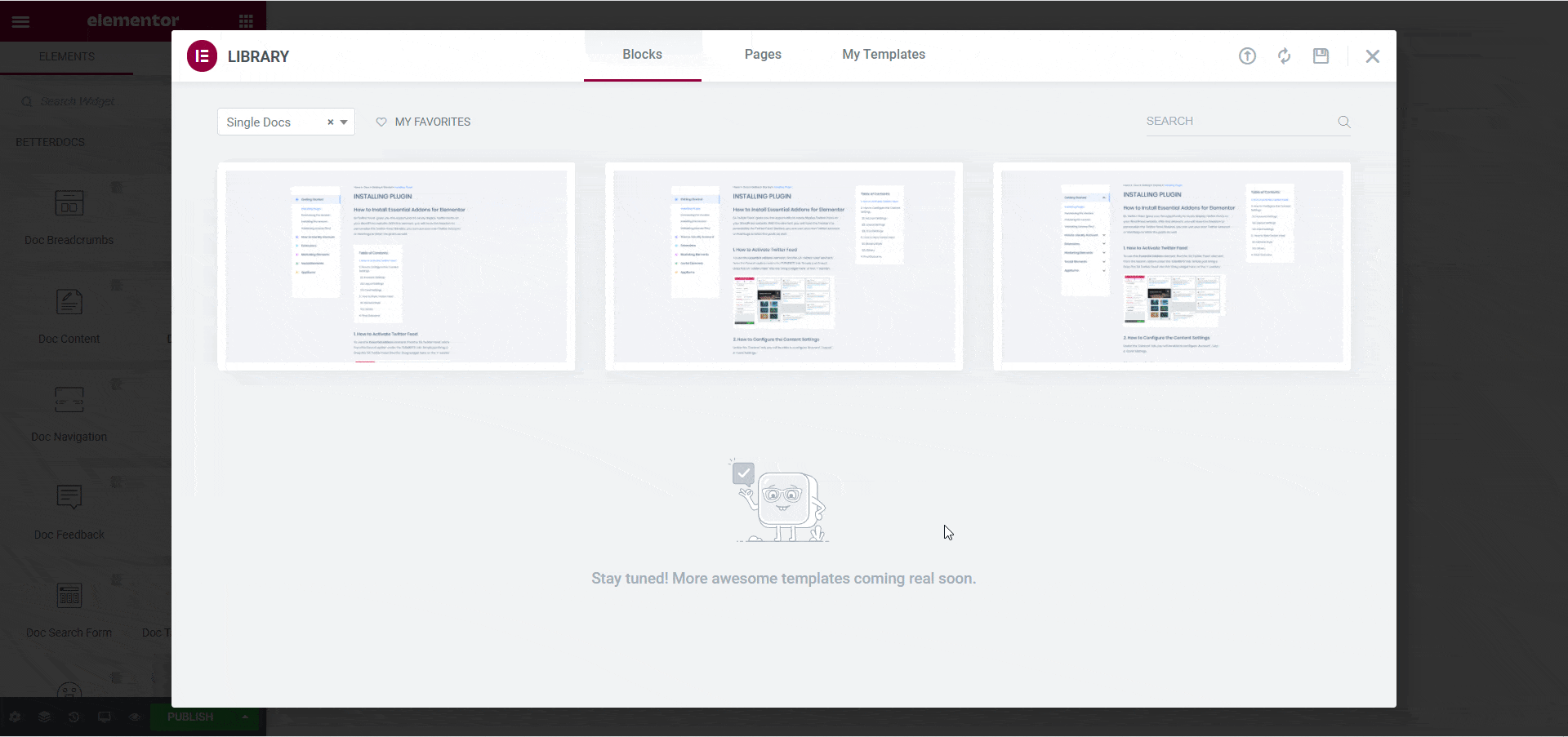BetterDocs ti offre una perfetta integrazione con Elementor. Ora puoi progettare il tuo file Documento singolo in Elementor senza alcuna codifica utilizzando il Theme Builder Elementor. Dopo aver progettato un modello per la tua pagina Documento singolo, puoi salvarlo e quindi riutilizzarlo di nuovo per ciascuna delle tue singole pagine di documentazione.
Nota: Il generatore di temi Elementor è una funzionalità disponibile solo con Elementor Pro. Quindi, per configurare Documento singolo in Elementor, devi avere la versione Pro di Elementor installata.
Segui queste istruzioni passo passo per scoprire come puoi utilizzare BetterDocs per progettare il tuo documento singolo in Elementor.
Passaggio 1: crea un nuovo documento singolo in Elementor Theme Builder #
Navigare verso Cruscotto WordPress → Modelli → Crea temi dalla dashboard WordPress. Clicca sul 'Aggiungere nuova' e seleziona "Documento singolo" come tipo di modello. Quando hai finito, fai clic su "Crea modello".
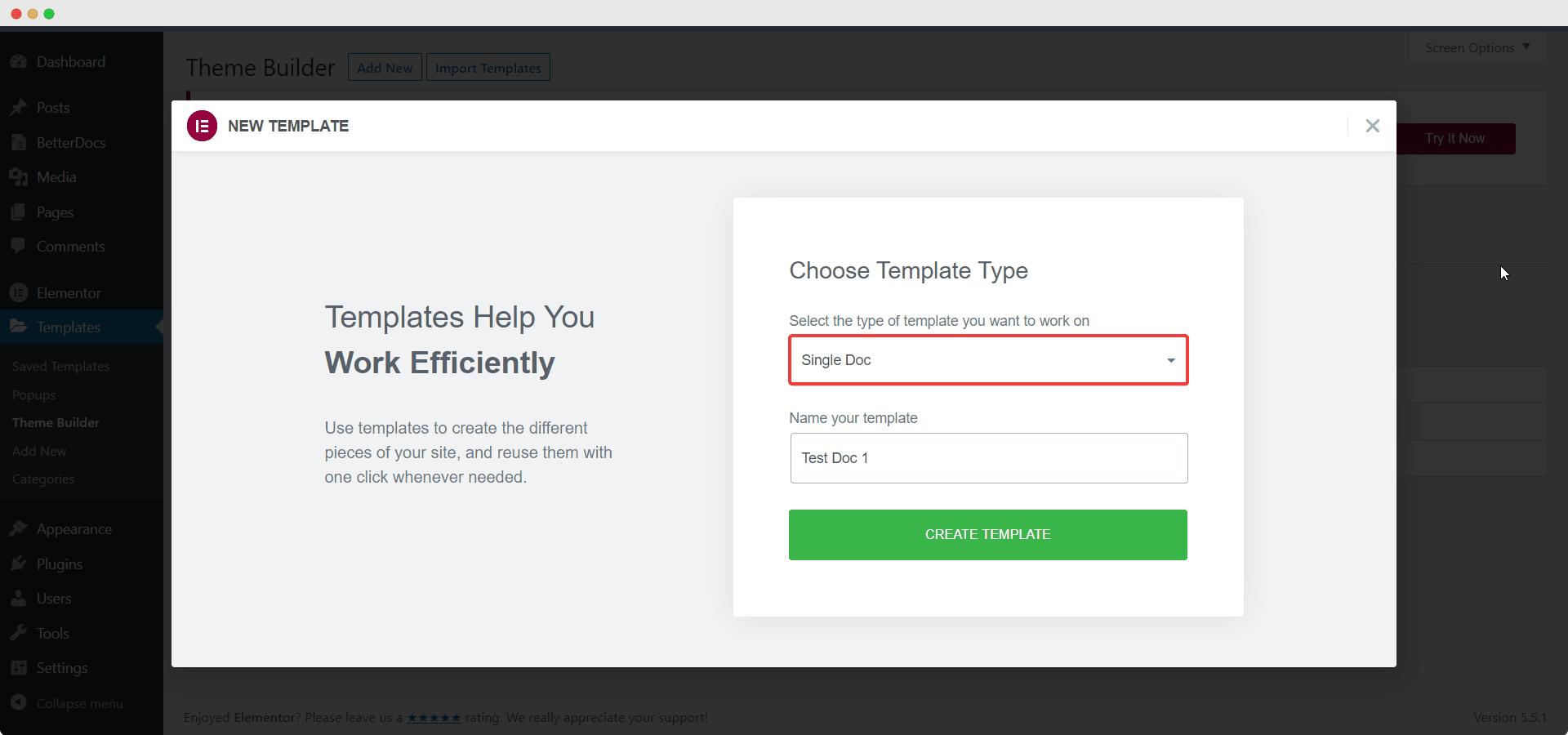
A pop-up window will appear showcasing BetterDocs premade ready blocks for Elementor. You can use these ready blocks to instantly create your single doc page. Or you can customize your single doc page from scratch by configuring different elements as shown in the next step.
Passaggio 2: personalizza documento singolo in Elementor #
Dal 'ELEMENTI' scheda in Elementor Editor, dovresti vedere 10 nuovi elementi BetterDocs per progettare il tuo modello di pagina Documento singolo. Puoi trascinare e rilasciare questi elementi in qualsiasi punto della pagina per utilizzarli.
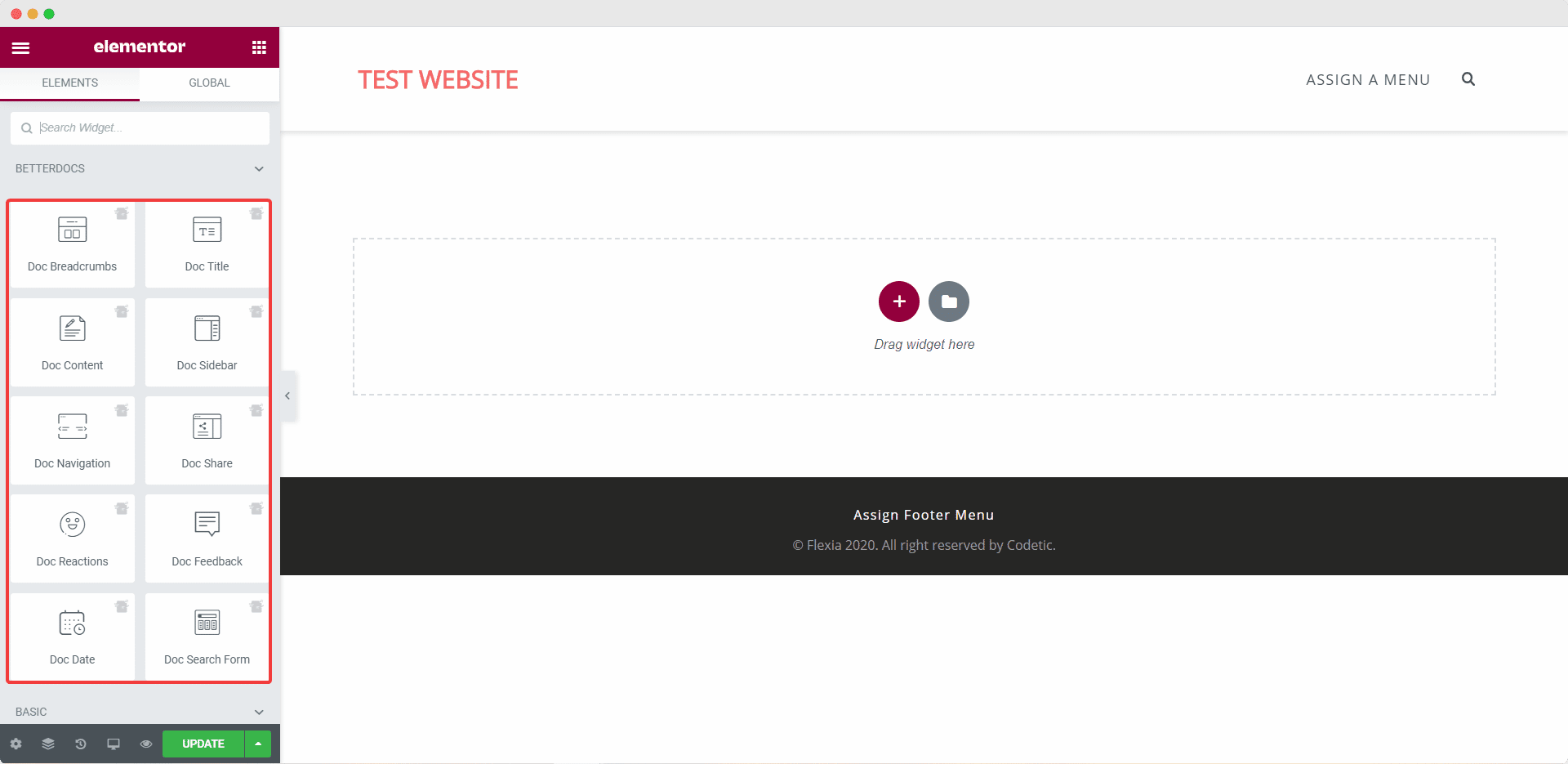
Modulo di ricerca documenti #
Il Modulo di ricerca documenti elemento ti consente di aggiungere una barra di ricerca live al tuo Doc. Singolo pagina. Per utilizzare questo elemento, trascinalo e rilascialo in qualsiasi sezione della tua pagina.
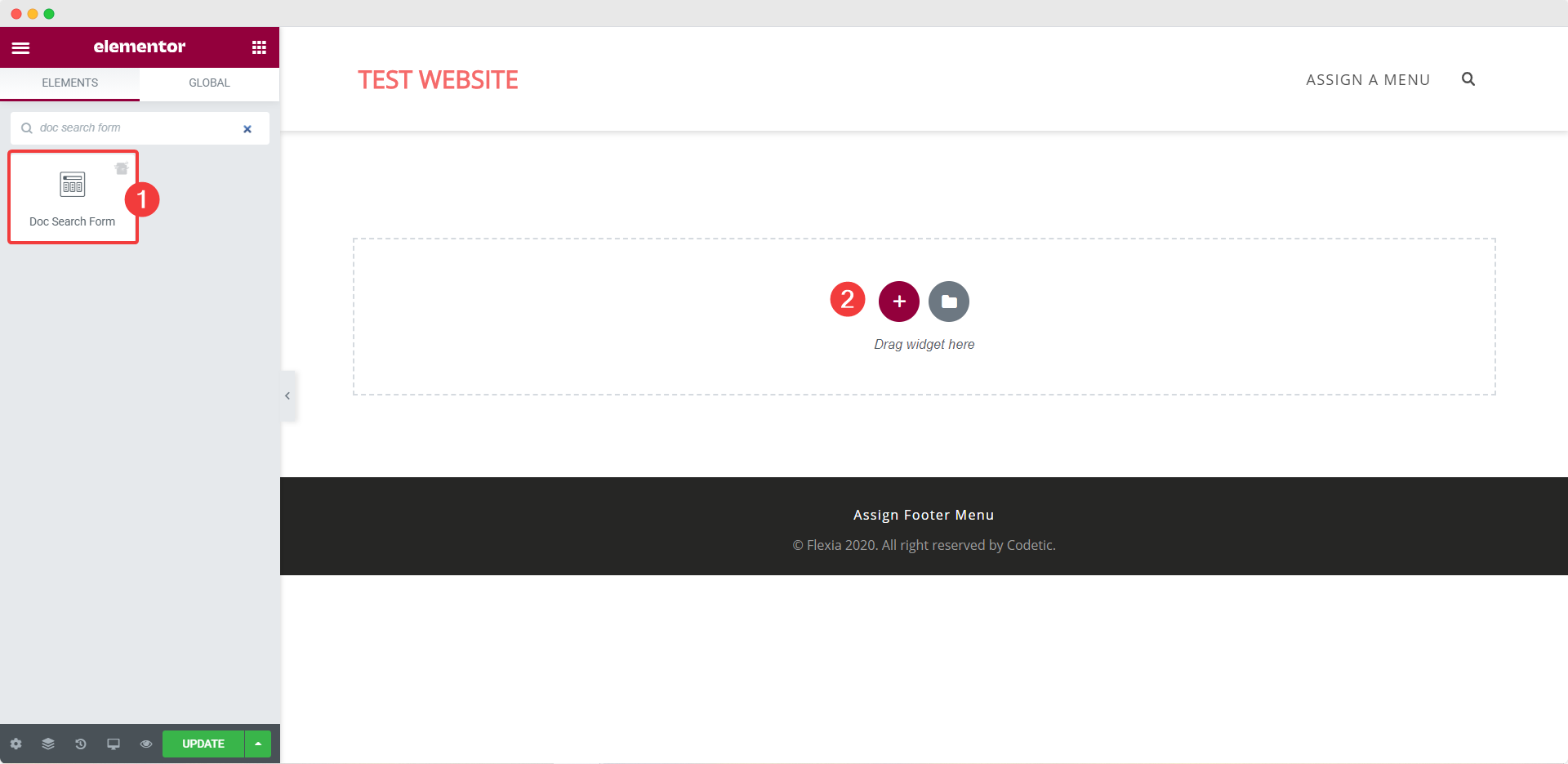
L'elemento apparirà sulla tua pagina per impostazione predefinita come mostrato di seguito.
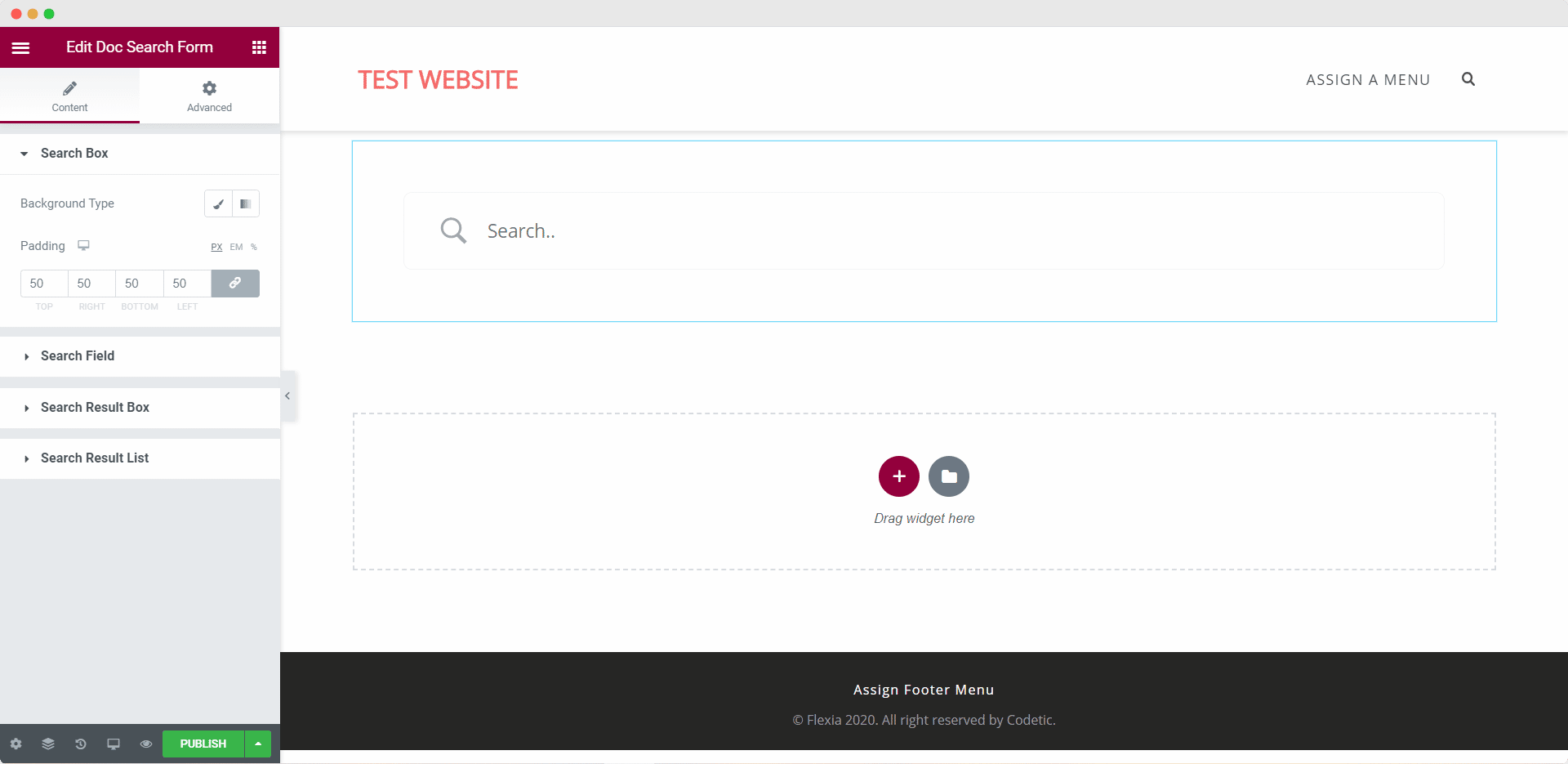
Dal 'Soddisfare' scheda, puoi personalizzare il tuo Modulo di ricerca documenti. Sotto il 'Casella di ricerca' vedrai le opzioni per cambiare il tipo e il colore dello sfondo. Puoi utilizzare immagini, colori a tinta unita o colori sfumati per lo sfondo.
Allo stesso modo, sotto "Campo di ricerca" sezione, hai la possibilità di modificare il colore di sfondo del campo, il colore del campo, la tipografia, la spaziatura interna, le icone e molto altro.
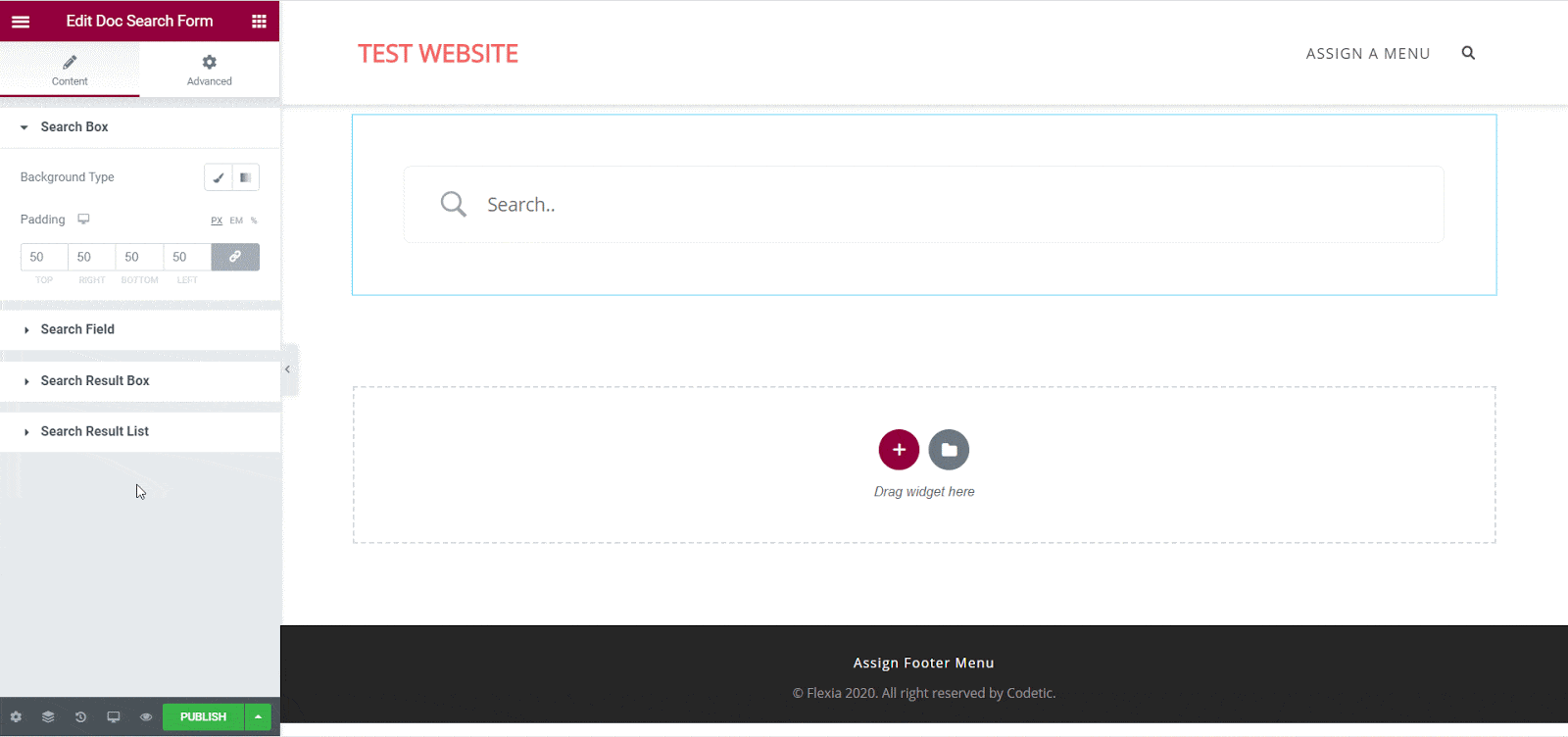
Puoi anche modificare la larghezza, il tipo di sfondo e il bordo della casella dei risultati da sotto "Casella dei risultati di ricerca" sezione. Puoi anche modificare la tipografia e i colori per gli elementi dei risultati di ricerca da sotto "Elenco risultati di ricerca" sezione.
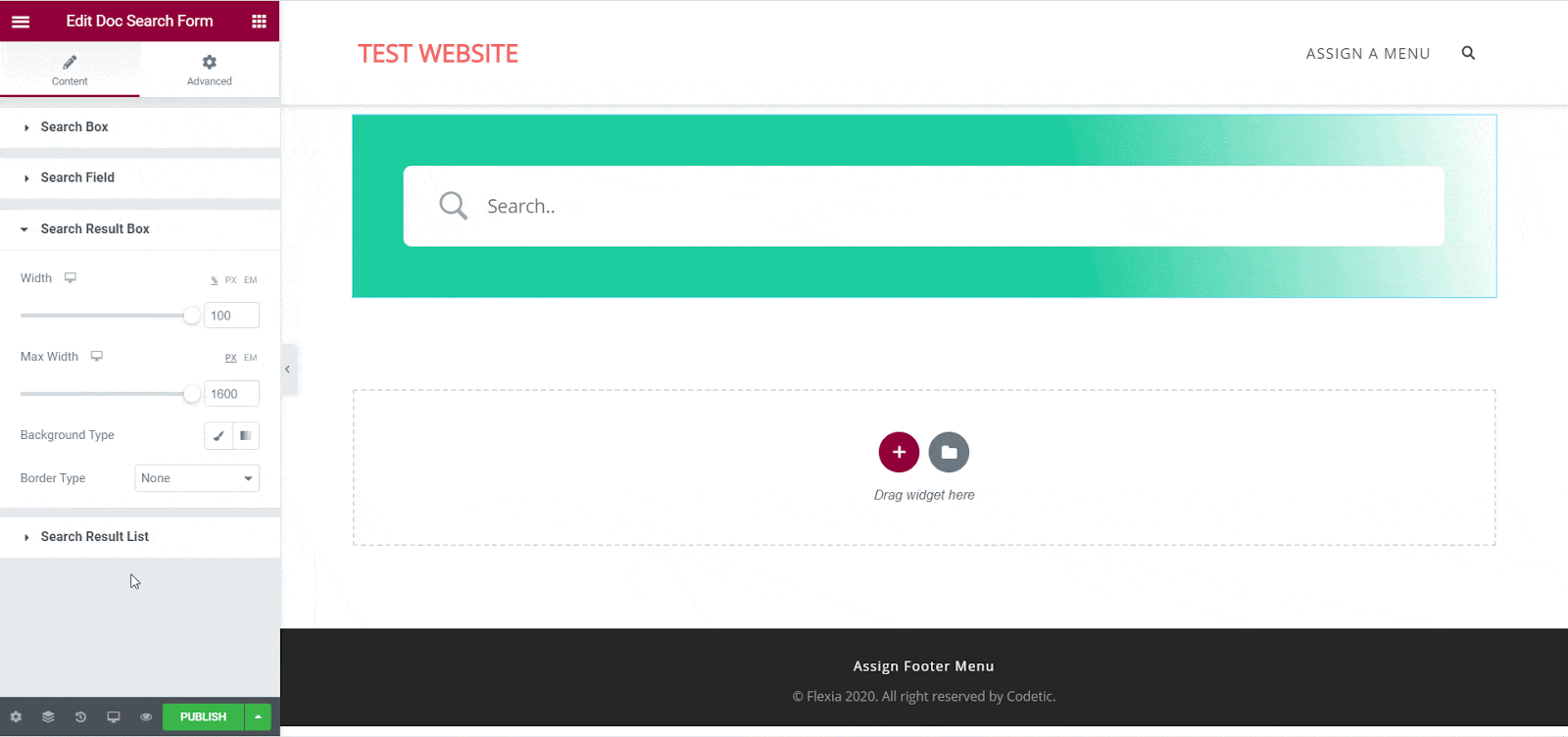
Titolo documento #
Il Titolo documento elemento aggiunge dinamicamente il titolo del tuo Documento singolo in Elementor. Dal 'Soddisfare' scheda, puoi modificare i tag di intestazione, l'allineamento e persino aggiungere collegamenti. Dal 'Stile' scheda puoi cambiare il colore del titolo, la tipografia, la modalità di fusione e persino aggiungere l'ombra del testo.
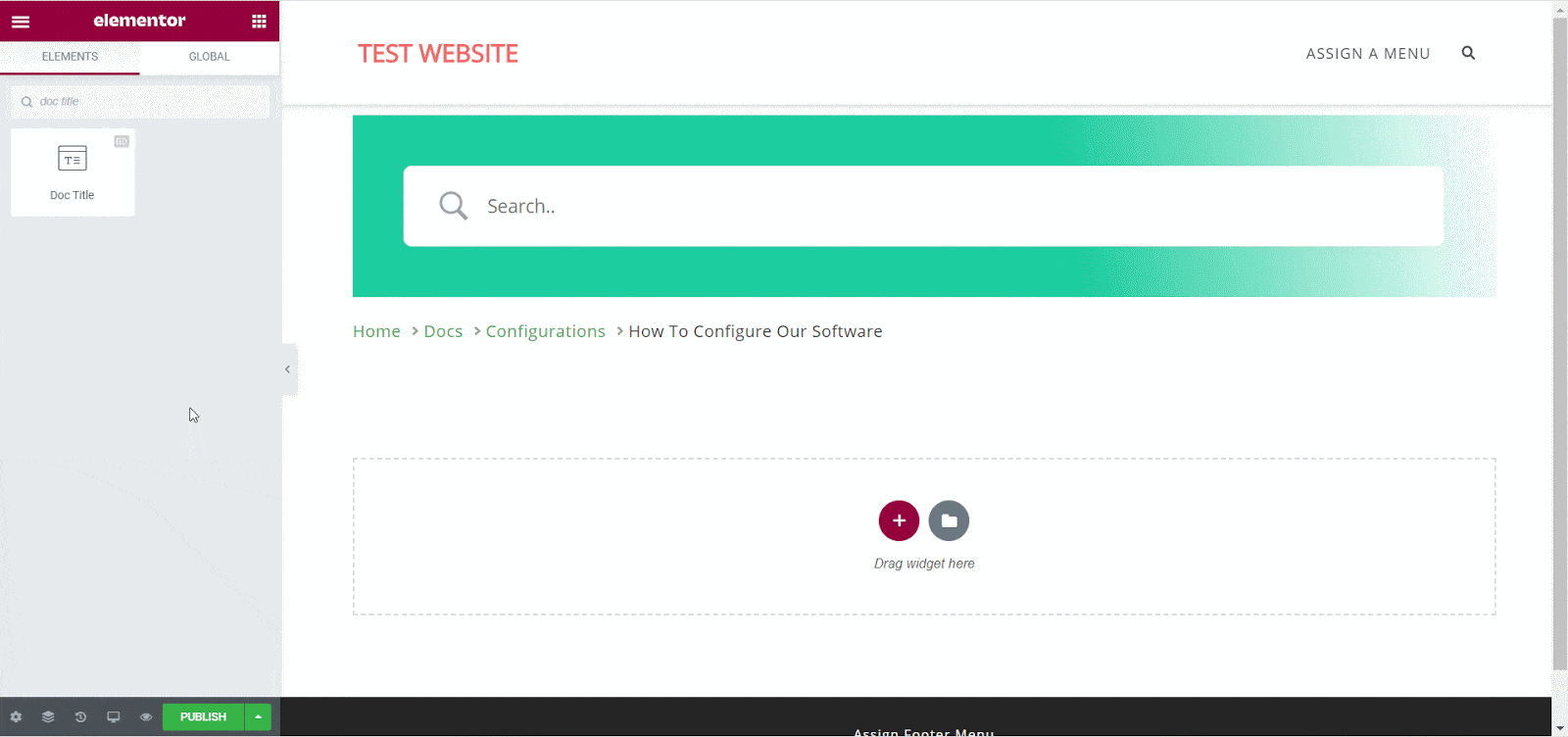
Contenuto documento #
Puoi trascinare e rilasciare il file Contenuto documento elemento ovunque nella tua pagina Documento singolo. Il contenuto della tua documentazione verrà aggiunto automaticamente. È quindi possibile modificare l'allineamento, il colore del testo e la tipografia da sotto il file 'Stile' scheda come mostrato di seguito.
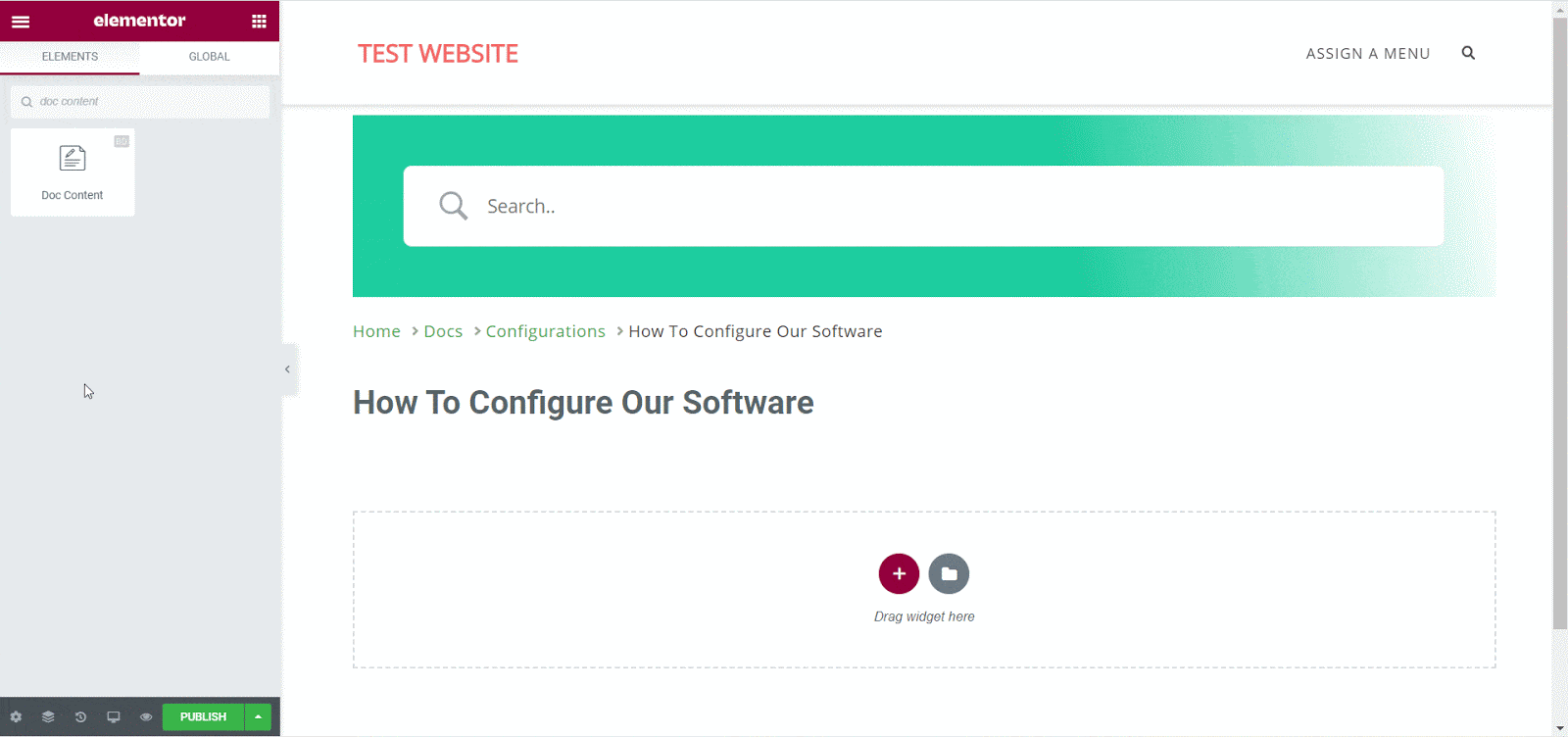
Doc Table Of Contents #
Il Doc Table Of Contents element gives you the flexibility to add a table of contents anywhere in your single doc page. You can configure the supported heading tags, list hierarchy and number and more from the 'Soddisfare' tab. Dal 'Stile' tab you can change the color, typography, alignment, margin and padding for your Doc Table Of Contents.
For more information, check out this detailed guide on how to configure BetterDocs Table Of Contents In Elementor.
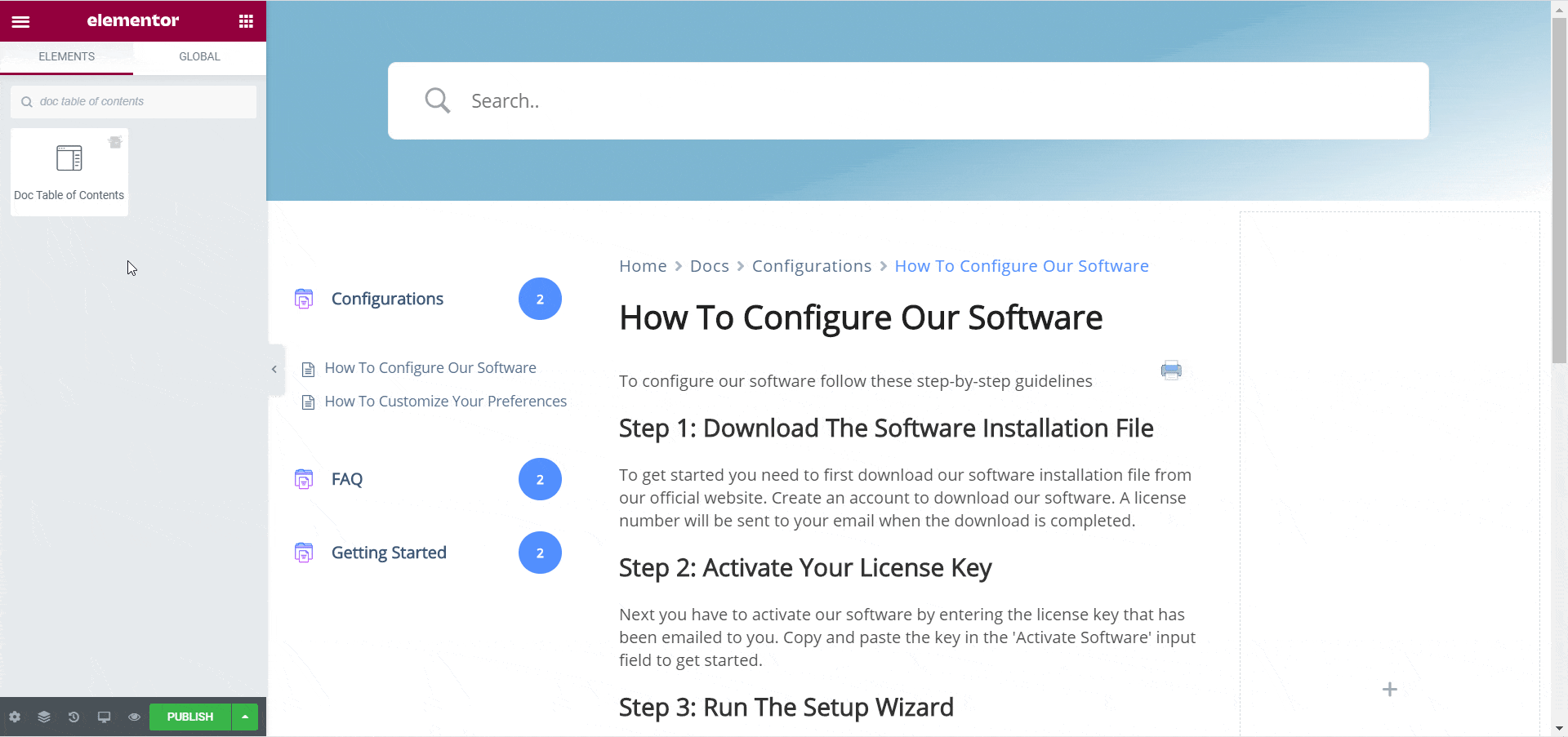
Doc Date #
Il Doc Date elemento ti consente di visualizzare automaticamente la data in cui la tua documentazione è stata aggiornata. Puoi modificare il colore, l'allineamento e la tipografia della data da sotto 'Stile' scheda.
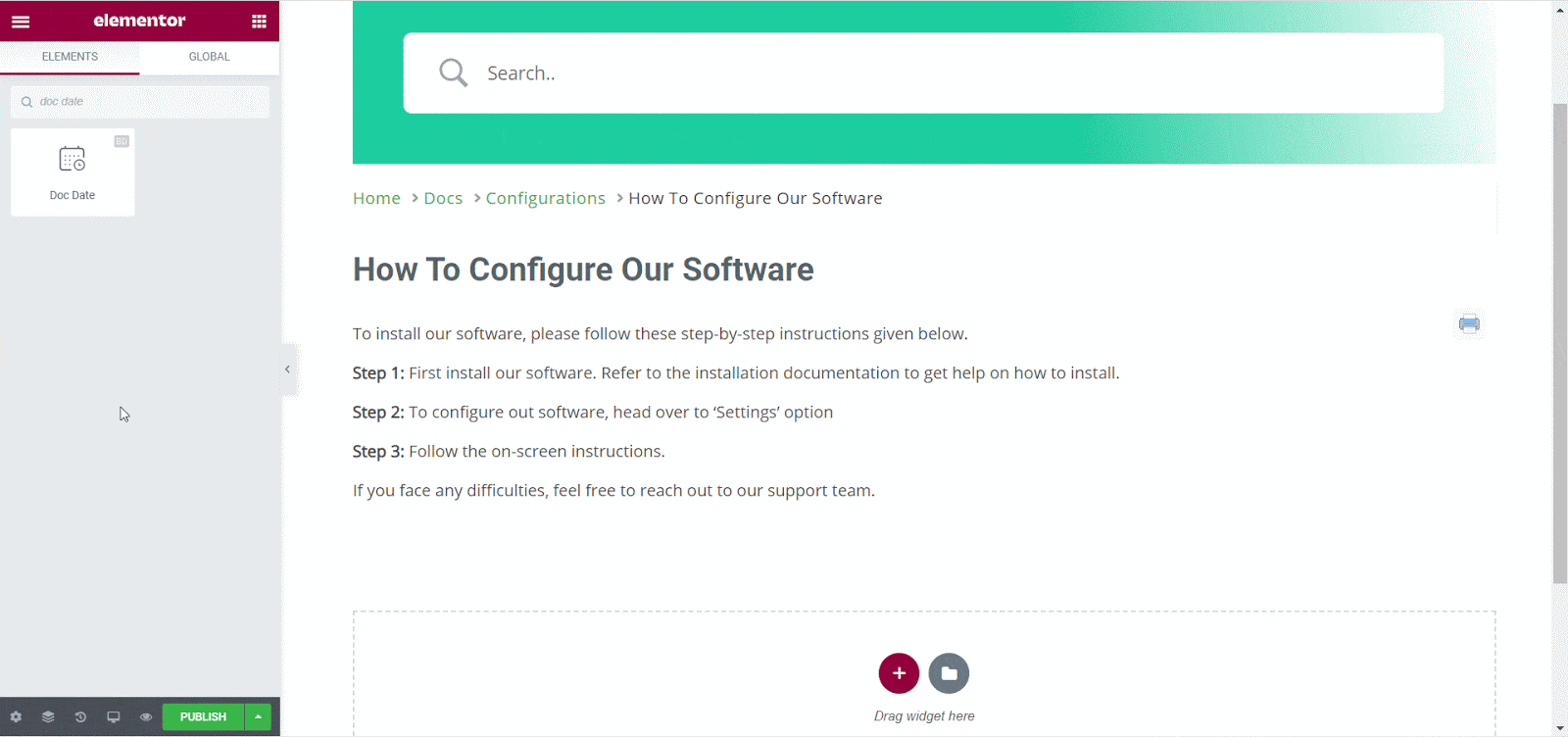
Doc Sidebar #
Il Doc Sidebar elemento ti consente di creare una barra laterale per il tuo Documento singolo in Elementor che mostra tutti gli altri articoli e categorie di documentazione che hai creato.
Dal 'Soddisfare' tab, you can choose the layout for your Doc Sidebar. Currently there are three layouts available, each with its own distinct style. The first one is available for BetterDocs free, but you will need to have BetterDocs PRO to use Layout 2 and Layout 3.
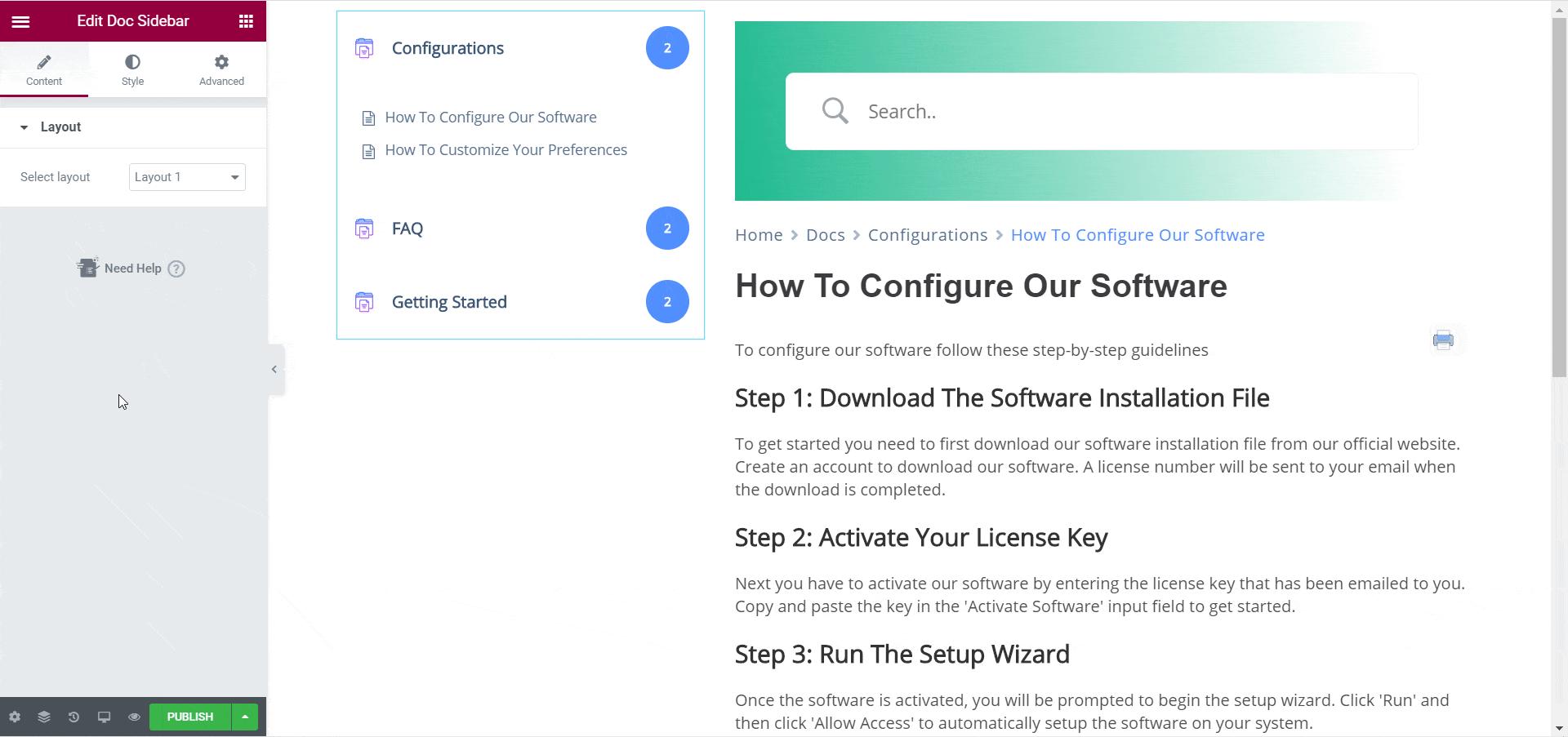
Sotto il 'Stile' scheda, vedrai diverse opzioni. Dal 'Scatola' puoi modificare la spaziatura e il riempimento del riquadro della barra laterale. Puoi anche modificare il tipo di sfondo, il colore e i bordi per l'intestazione e il corpo della barra laterale del documento.
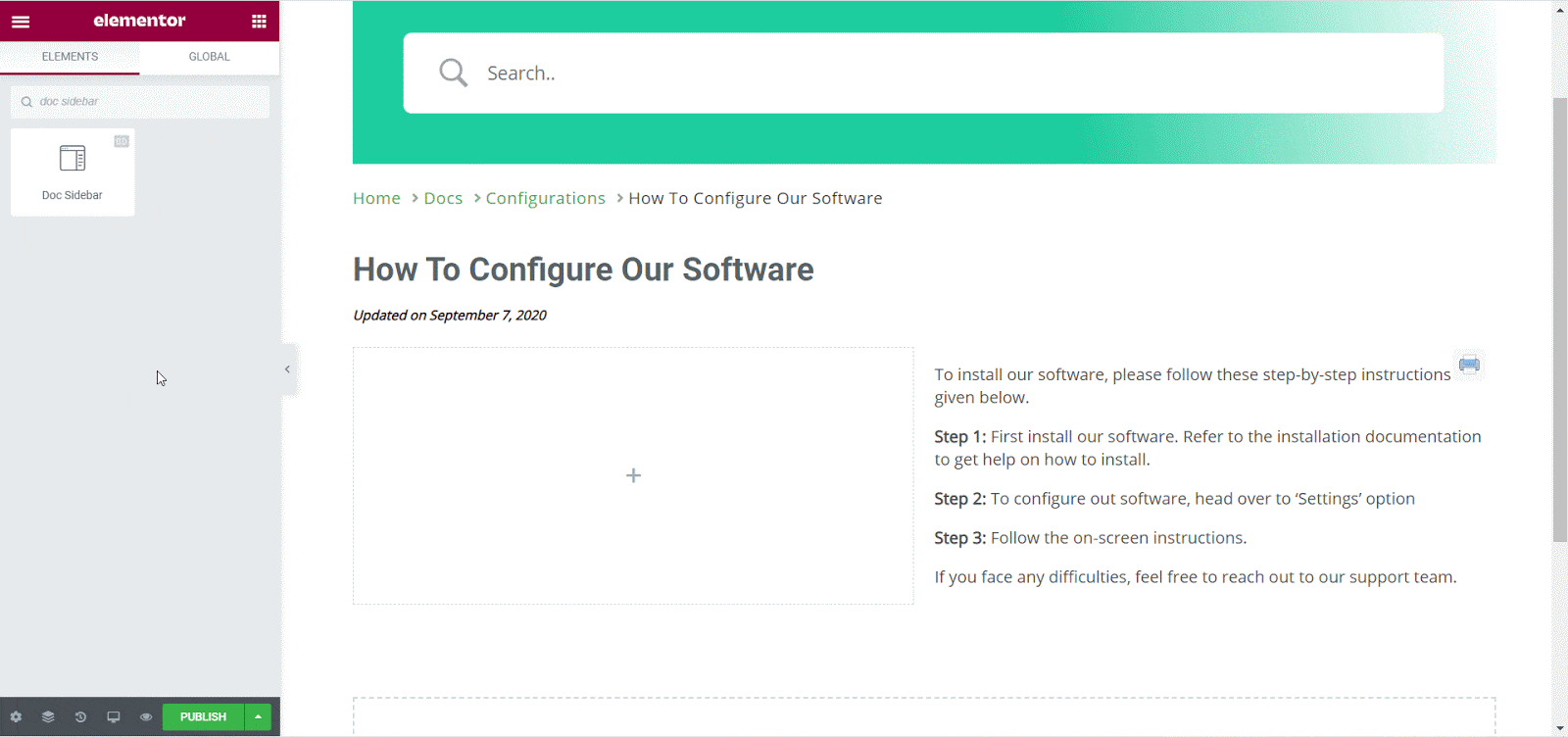
Dal 'Icona' sezione, puoi modificare le dimensioni dell'area in cui desideri inserire le icone. Puoi anche modificare la dimensione delle icone stesse, cambiare il colore di sfondo, il tipo di sfondo, il margine e il riempimento.
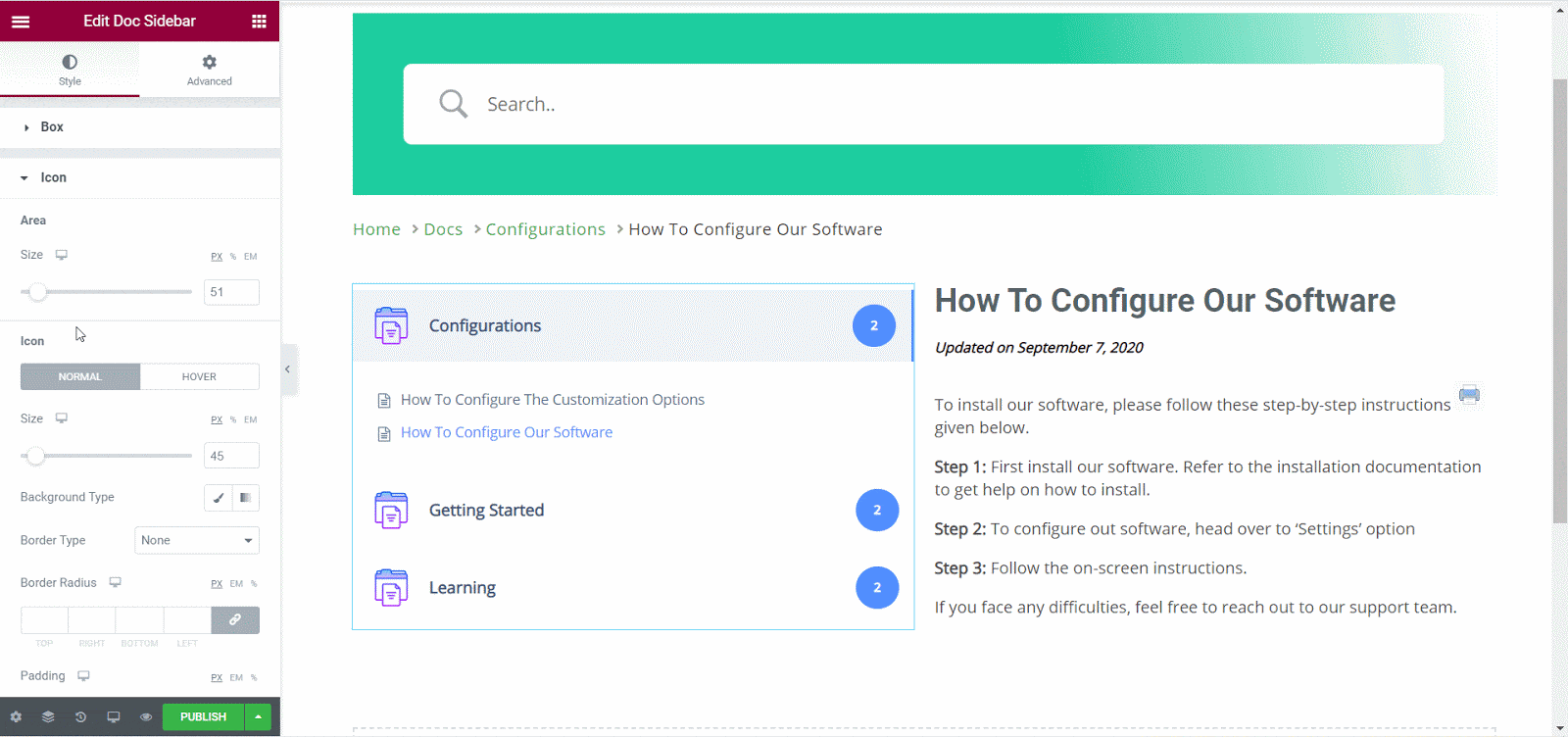
Oltre a questo, puoi anche modificare la tipografia e il colore dei titoli nella barra laterale di Doc, personalizzare i numeri di conteggio, l'elenco delle categorie e l'elenco delle sottocategorie giocando con le opzioni sotto il 'Stile' scheda.
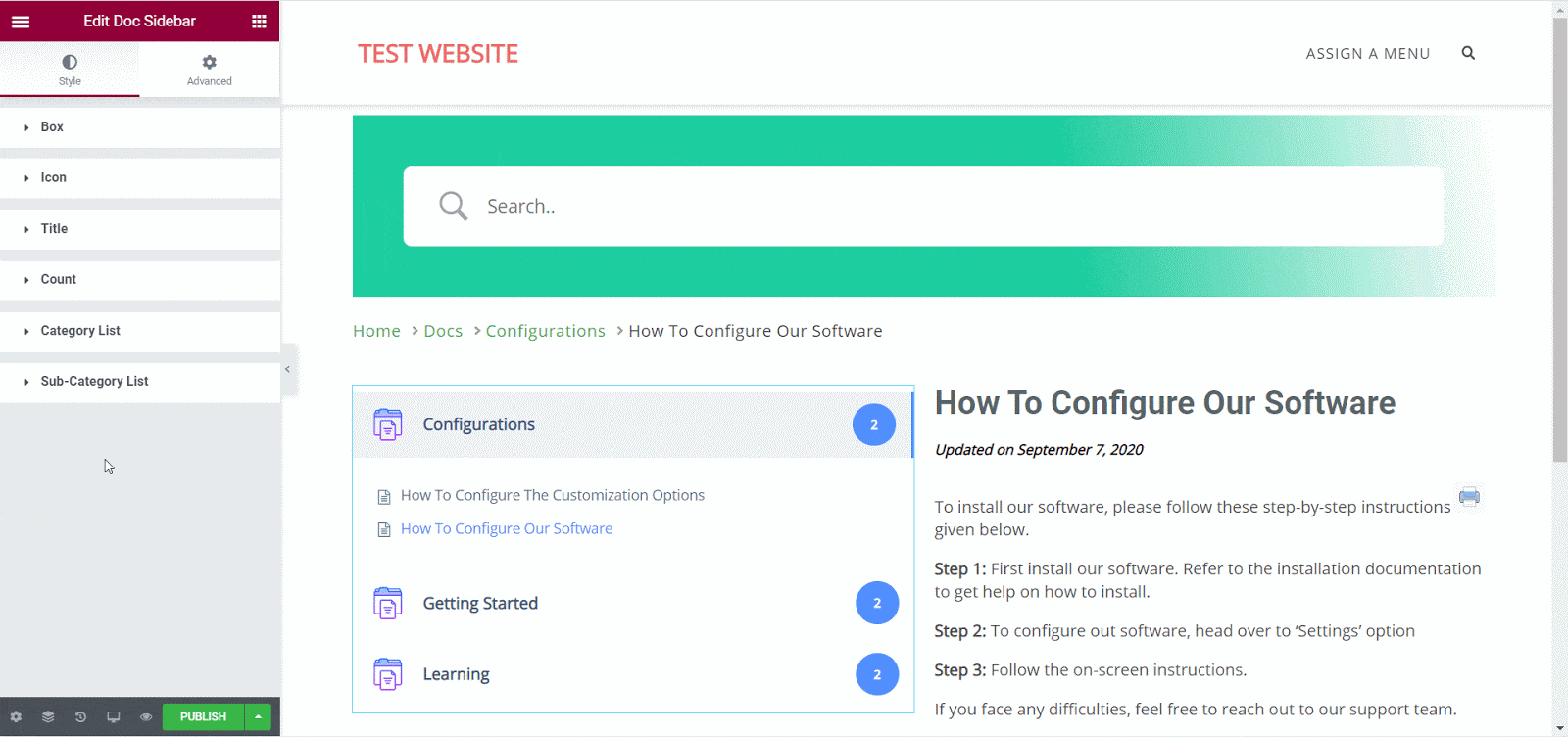
Doc Reactions #
Con BetterDocs Pro, puoi scoprire quanto è utile la tua documentazione per i visitatori del sito con l'estensione Doc Reactions elemento. Sotto il 'Stile' scheda, ci sono diverse opzioni con cui puoi personalizzare questo elemento. Dal 'Scatola' sezione, puoi modificare la larghezza e l'altezza, il tipo di sfondo e i colori, la spaziatura e il riempimento e persino aggiungere un'ombra della casella.
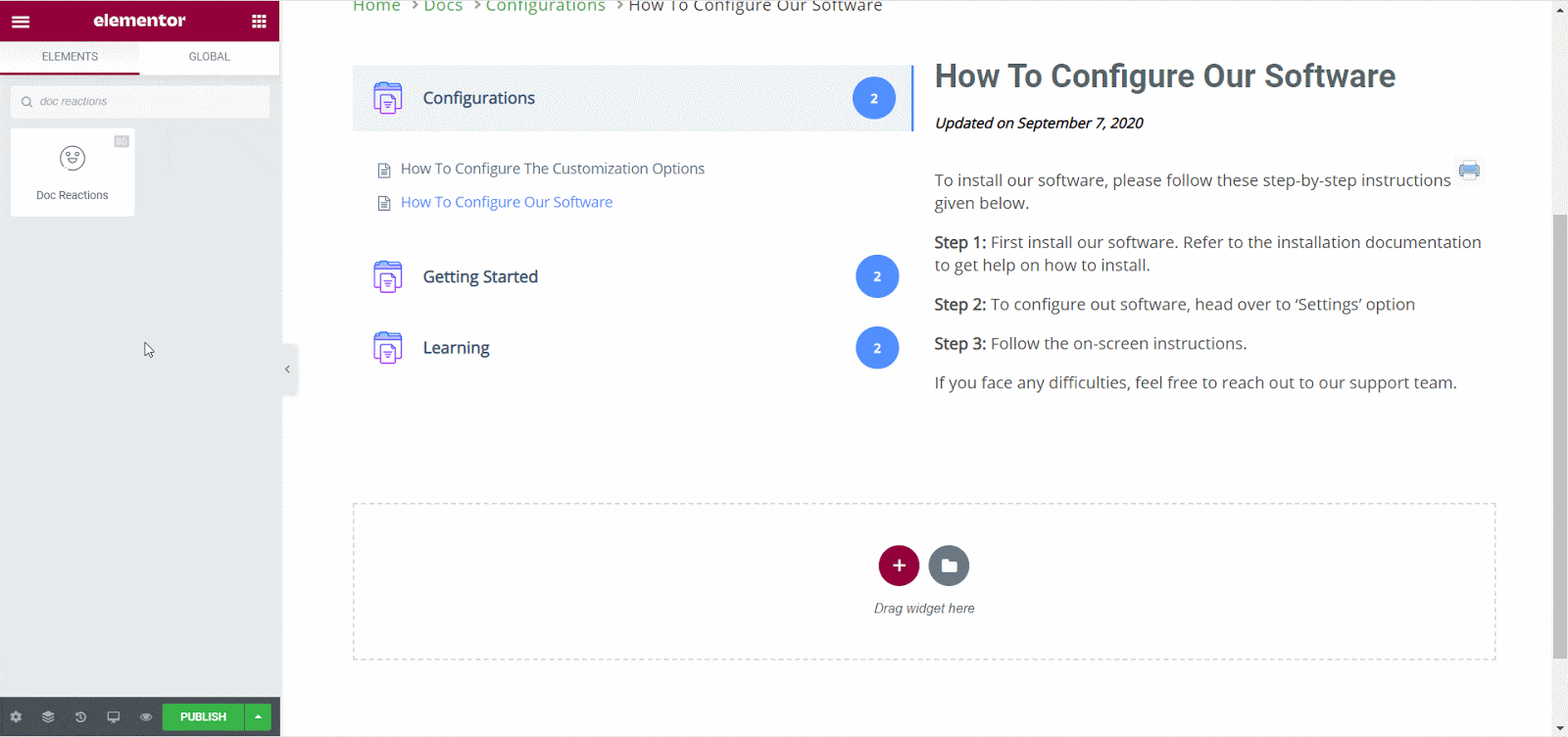
Dal 'Titolo' sezione, puoi cambiare il colore e la tipografia. Allo stesso modo dal 'Icona' sezione, puoi modificare la dimensione delle icone, l'area in cui verranno visualizzate le icone, il colore di sfondo e il colore delle tue icone.
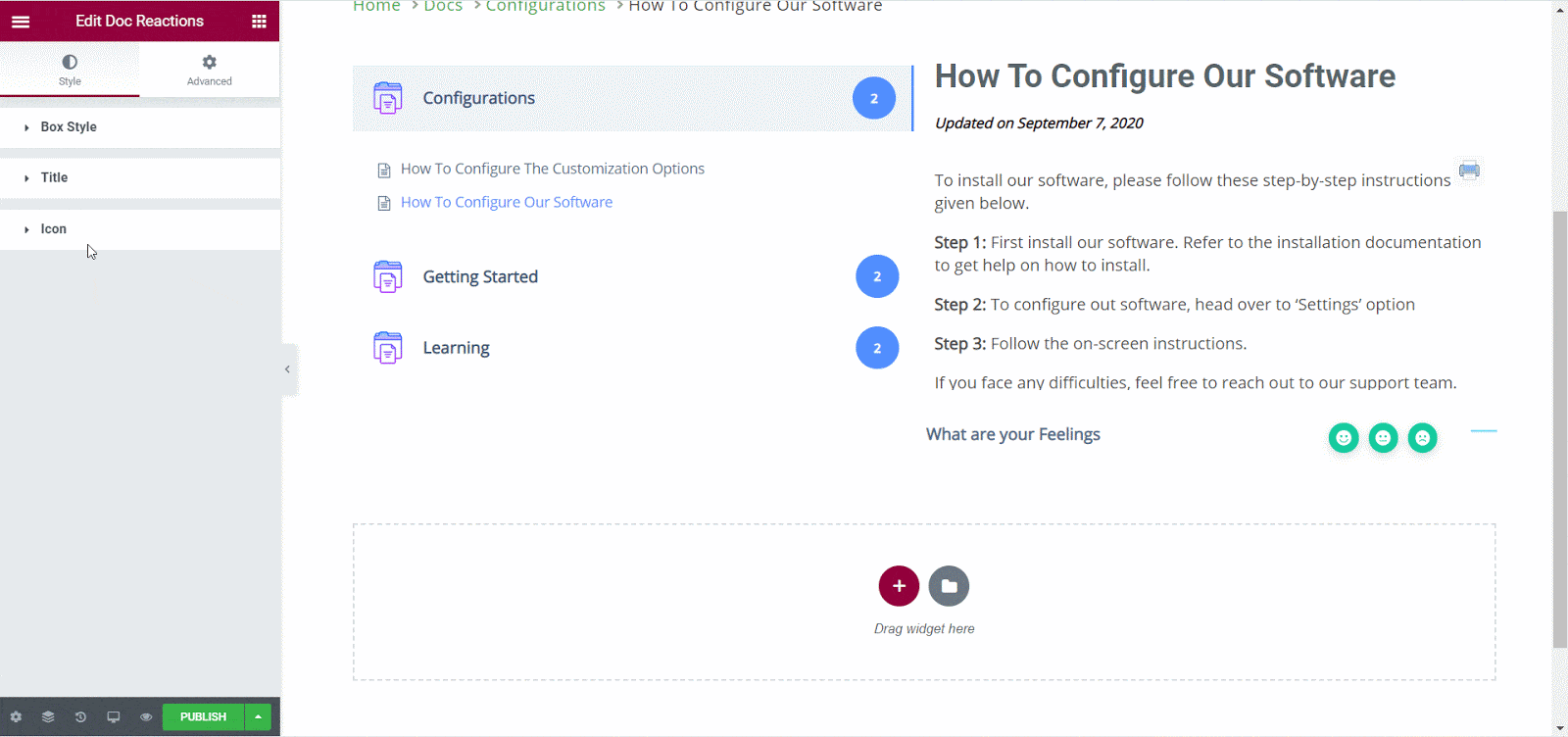
Doc Share #
Doc Share element ti consente di abilitare la condivisione social per la tua documentazione. Con questo elemento, i visitatori del sito possono condividere la tua documentazione su diverse piattaforme di social media. È sufficiente trascinare e rilasciare l'elemento in qualsiasi punto del file Doc. Singolo in Elementor per attivarlo.
Sotto il 'Stile' vedrai diverse opzioni per personalizzare il file Doc Share elemento. Dal 'Box Style' scheda potrai modificare la larghezza e l'altezza, il tipo e il colore dello sfondo, la spaziatura e la spaziatura dei riquadri, il bordo, l'ombra e altro ancora.
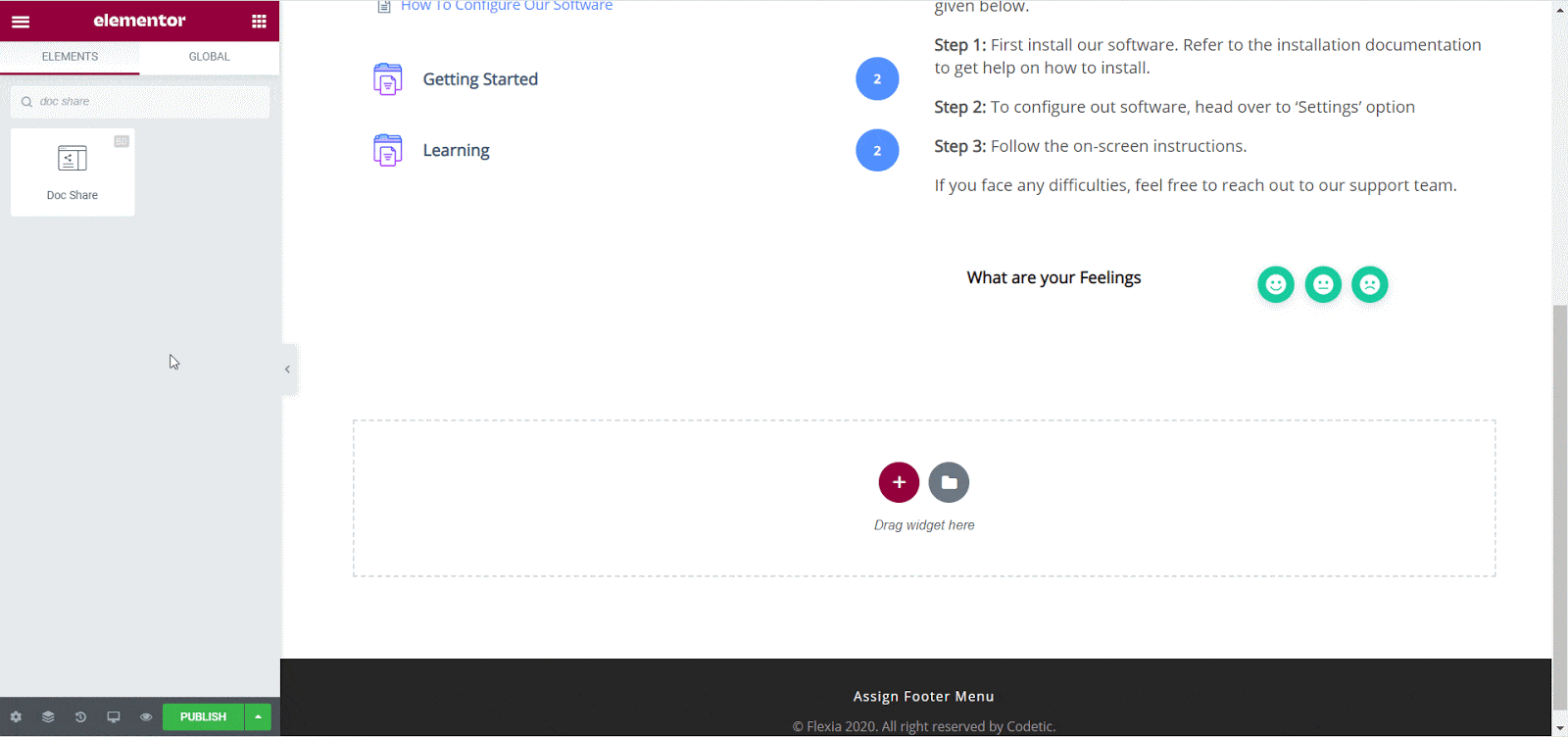
Puoi anche cambiare il colore e la tipografia per il titolo del tuo Doc Share elemento, così come la dimensione dell'icona dal file 'Titolo' e 'Icona' sezioni rispettivamente.
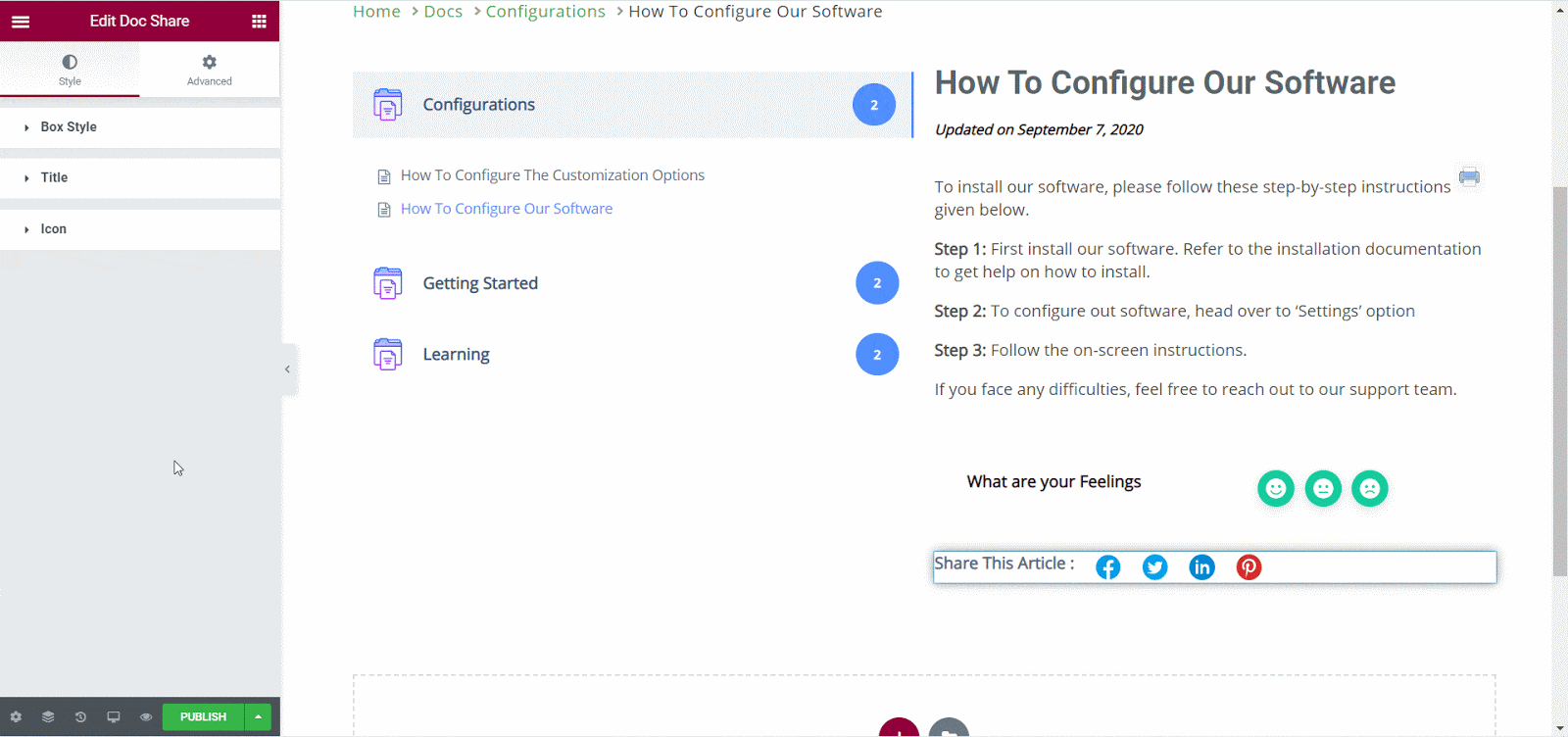
Feedback del documento #
Feedback del documento L'elemento ti consente di aggiungere un modulo di feedback per i visitatori del tuo sito che possono utilizzare se desiderano contattarti per ulteriore assistenza. Per attivare questo elemento, trascinalo e rilascialo ovunque sul tuo file Doc. Singolo pagina.
Quindi, configura il contenuto del tuo Feedback del documento elemento da sotto 'Soddisfare' tab. Qui, dal 'Generale' sezione puoi aggiungere il tuo contenuto personalizzato e il titolo del modulo di feedback.
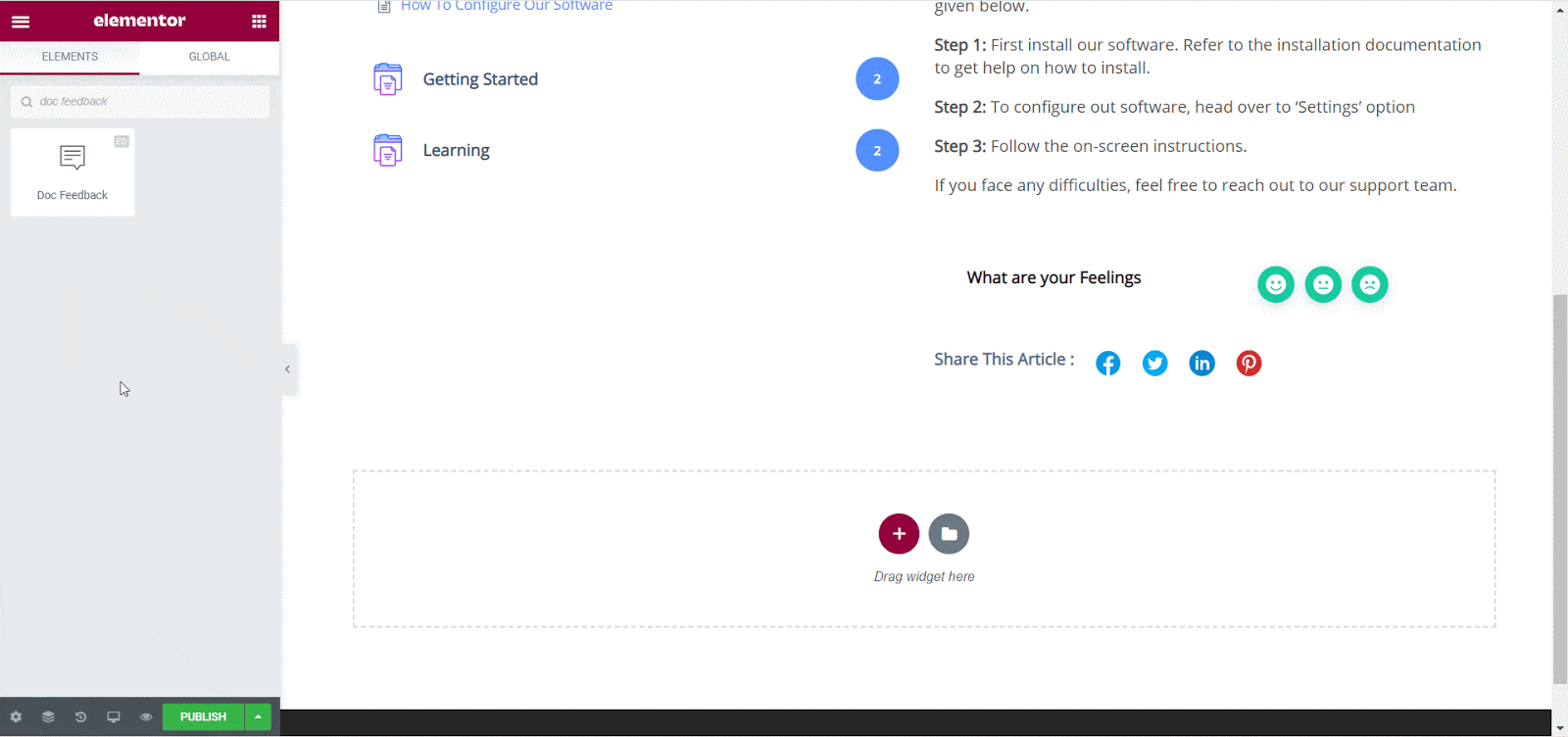
Per modellare il tuo Feedback del documento elemento, vai semplicemente al 'Stile' tab. Dal 'Testo' sezione, puoi modificare il colore e la tipografia del modulo di feedback. Allo stesso modo, puoi cambiare il colore dell'icona dal file 'Icona' sezione.
Puoi anche modificare la larghezza e l'altezza del modulo di feedback, l'allineamento, il colore e la tipografia dell'intestazione e delle etichette, nonché il pulsante dal 'Modulo di feedback' sezione.
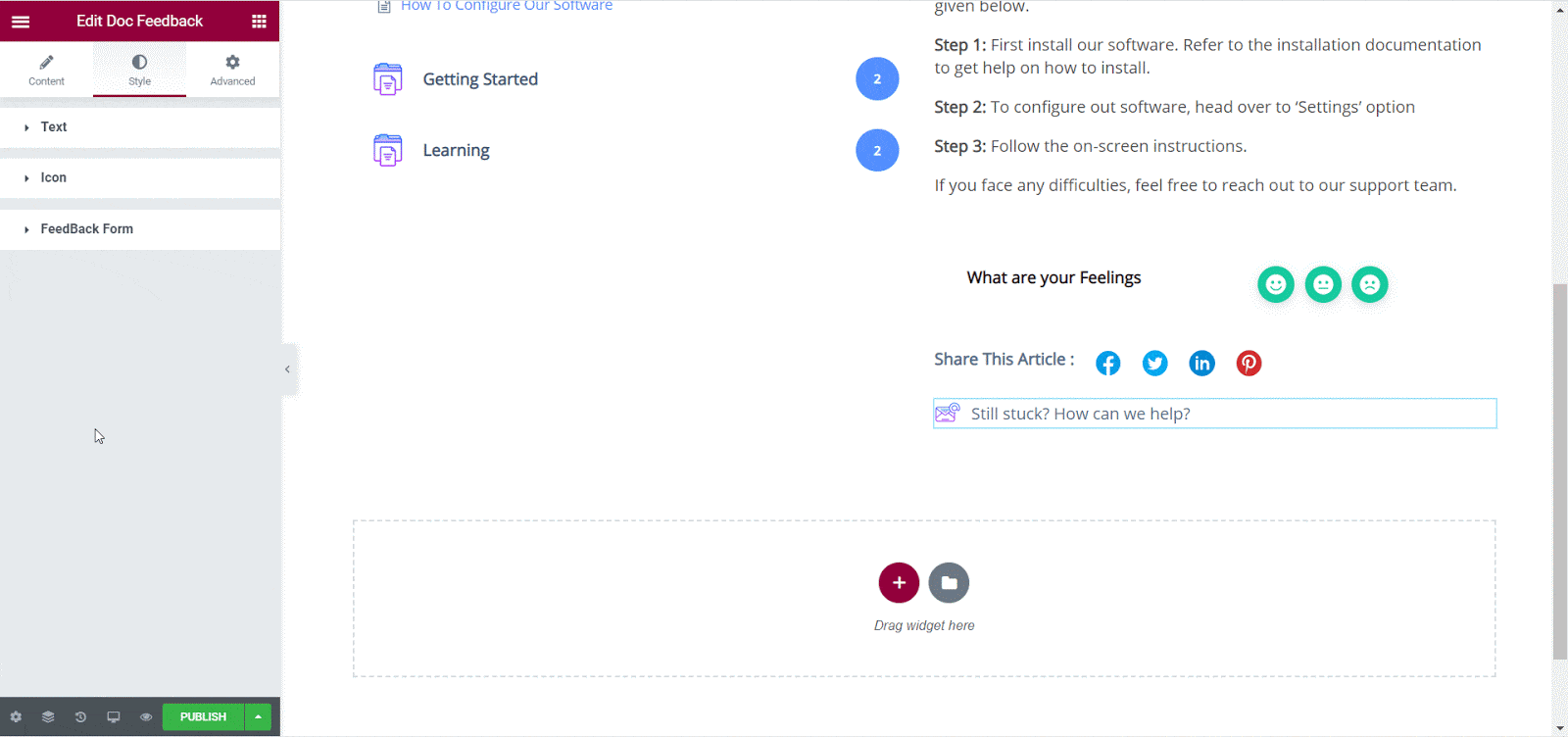
Doc Navigation #
Con il Doc Navigation elemento, puoi consentire ai visitatori del sito di passare rapidamente alla documentazione successiva o tornare alla documentazione precedente. Per attivare questo elemento, trascinalo e rilascialo ovunque sul tuo file Doc. Singolo in Elementor.
Dal 'Stile' sezione puoi personalizzare l'aspetto del tuo file Doc Navigation elemento modificando il colore, la tipografia, nonché la dimensione e il colore delle frecce.
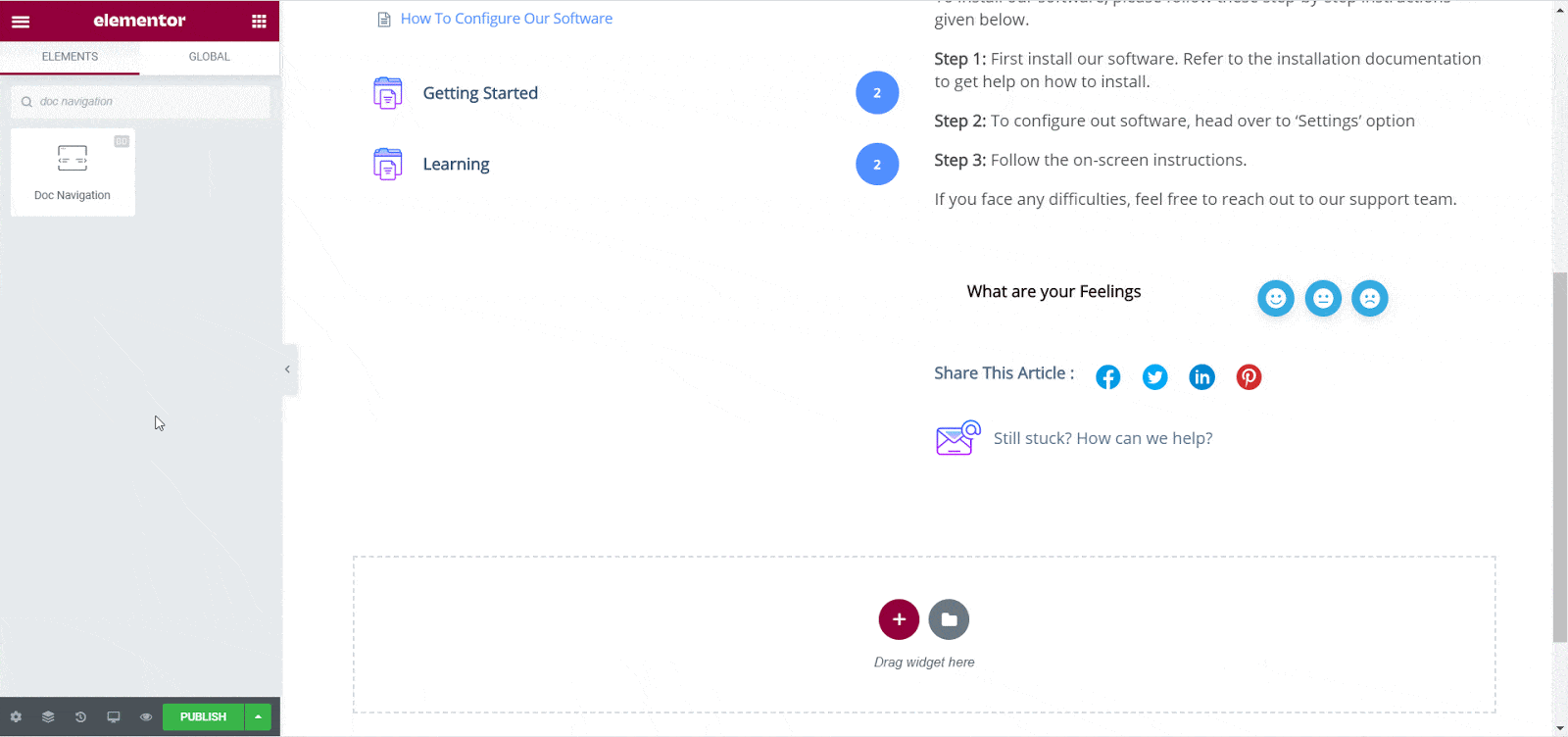
Passaggio 3: impostare le condizioni e pubblicare un modello di pagina di documento singolo #
Dopo che i passaggi precedenti sono stati completati con successo, puoi pubblicare il tuo Doc. Singolo modello di pagina che hai progettato in Elementor. Basta fare clic sul file 'Pubblicare' e apparirà un popup che ti chiederà di impostare le condizioni. Questo passaggio è facoltativo e ti consente di decidere le condizioni in base alle quali la tua pagina Documento singolo sarà disponibile per i visitatori del sito.
Quindi fare clic su "Salva e chiudi". Il modello di pagina Documento singolo è ora salvato in Elementor e può essere riutilizzato nuovamente per altre pagine di documentazione singola.
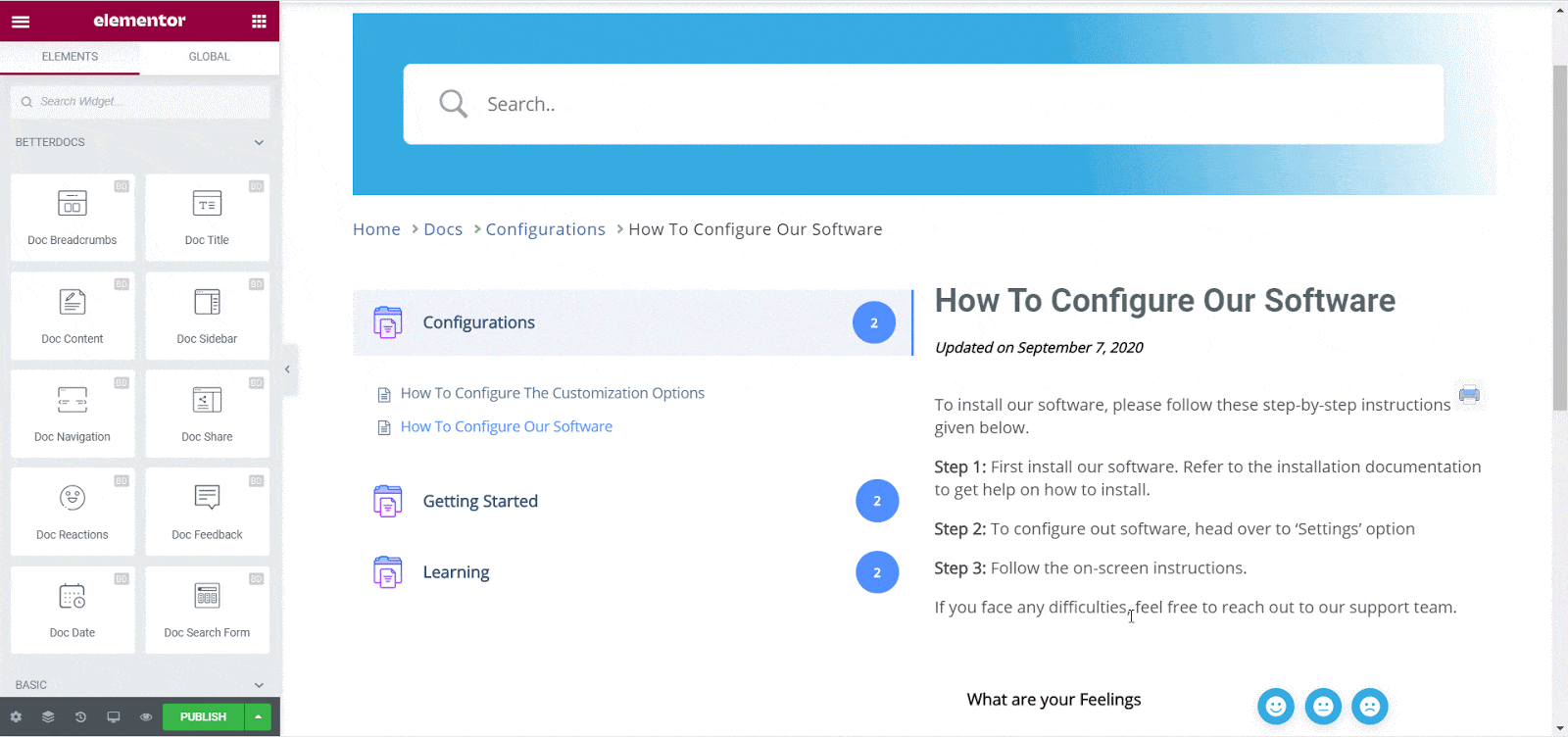
Esito finale #
Seguendo questi passaggi di base puoi creare il tuo personalizzato Doc. Singolo in Elementor e persino riutilizzarli di nuovo all'istante.
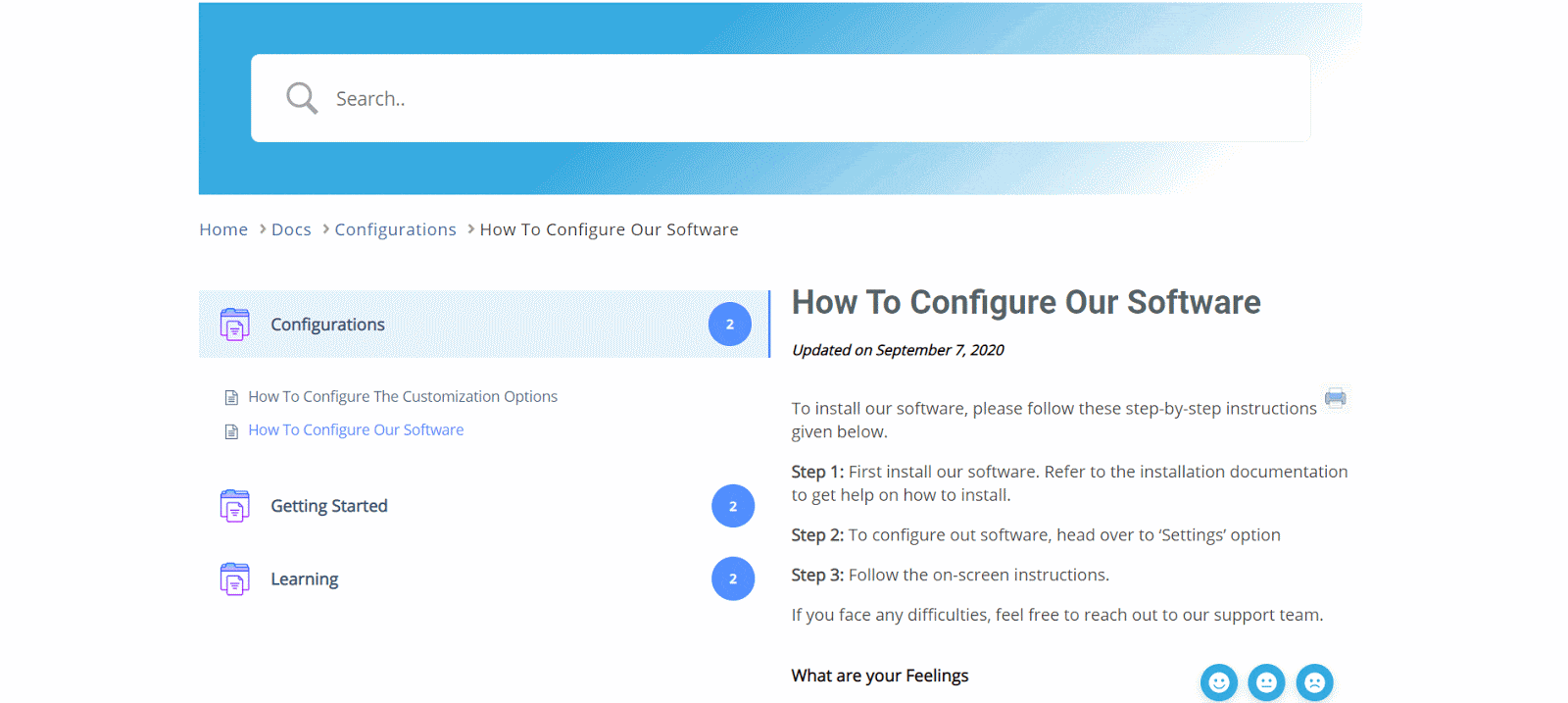
Con l'aiuto di BetterDocs, è così che puoi creare straordinari modelli di documenti singoli con Elementor e stupire i lettori del tuo sito.
Essere bloccati? Sentiti libero di contattare il nostro team di supporto.